こんにちは。ケロケロです。
動画編集をしていると、複数の動画をつなげて切り替えたい場合(トランジション)など… 場面展開したい時があります。
動画編集ソフトを使っていれば、トランジションエフェクトを使うコトで、簡単に動画の切り替えができます。

だがしかし!
RPGの戦闘シーン突入!みたいな場面転換を実現してみたい…と思ったことはないでしょうか。
…というわけでこんな感じです。効果音は脳内再生でお願いしゃす。
クオリティはちょっとアレですが、なんとなくのイメージは掴めると思います。
動画編集ソフトに、それっぽいテンプレートが無かったので、自分で作ってみました。
動画編集ソフトは、PowerDirector 365を使いました。

…と言うわけで今回は、実際に編集した方法をまとめます。
ぜひ参考にしてみてね。
真女神転生3っぽい戦闘シーン突入
ちょうど今、真女神転生3をプレイしているので、作ってみました。
まずは、画面をぼやかします。
これは、エフェクトを使えば簡単です。
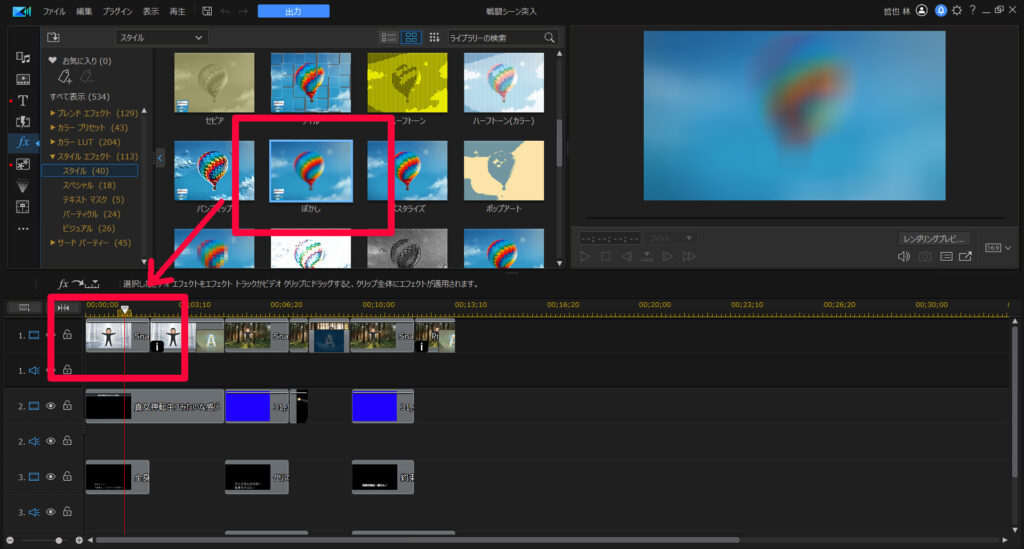
ただし、これだと突然ぼやけてしまいます。
「だんだんぼやける」ようにしたいので、キーフレームを使います。
説明しよう!キーフレームとは… 動画の流れに合わせて、アニメーション効果を与えることができるのだっ!

キーフレームを使って、だんだんぼやけるように調整します。
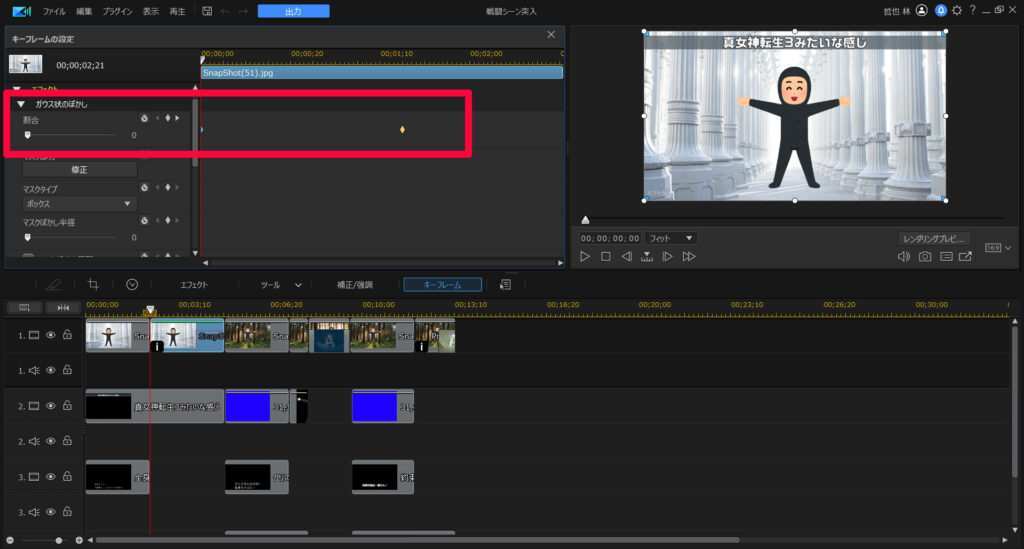
それ以外にも、以下のエフェクトとキーフレームを使っています。
- 「放射状のぼかし」エフェクトにキーフレーム使って、だんだんと中心に向かってぼやけるように調整
- キーフレームを使って、画像をだんだん拡大させる
あとは、効果音を脳内再生するだけです。
動画に合わせて「ぷわぁ~ん♪」と再生してくだされ。
FF5っぽい戦闘シーン突入
これはキーフレームしか使ってません。

背景の拡大・縮小を繰り返しています。
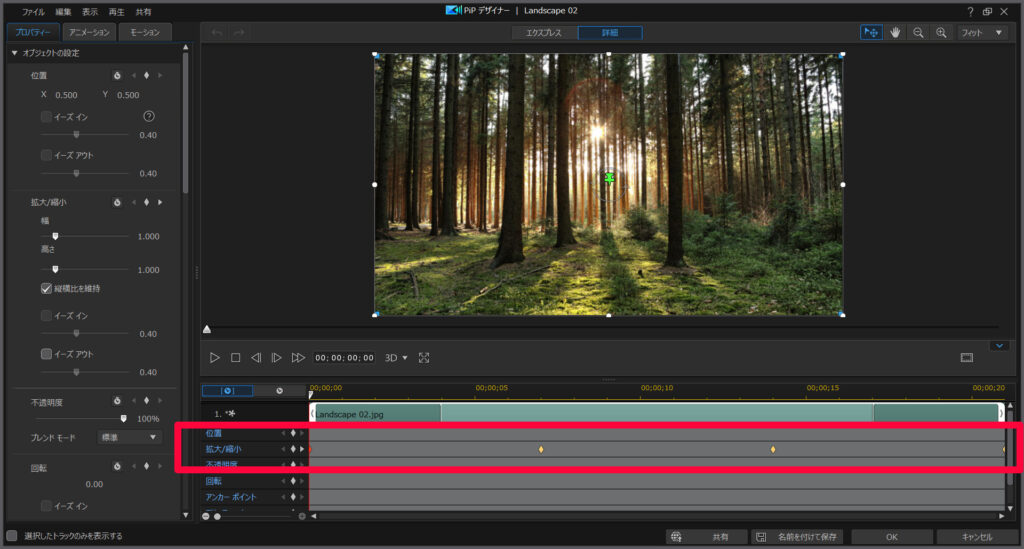
さっきの「真女神転生3」よりも単純な調整です。
後は効果音を、「どぅいんどぅい~ん♪」と脳内再生すればOK牧場
FF7っぽい戦闘シーン突入
これは、先述の「真女神転生3」の戦闘シーンに、更にキーフレームで回転を加えました。
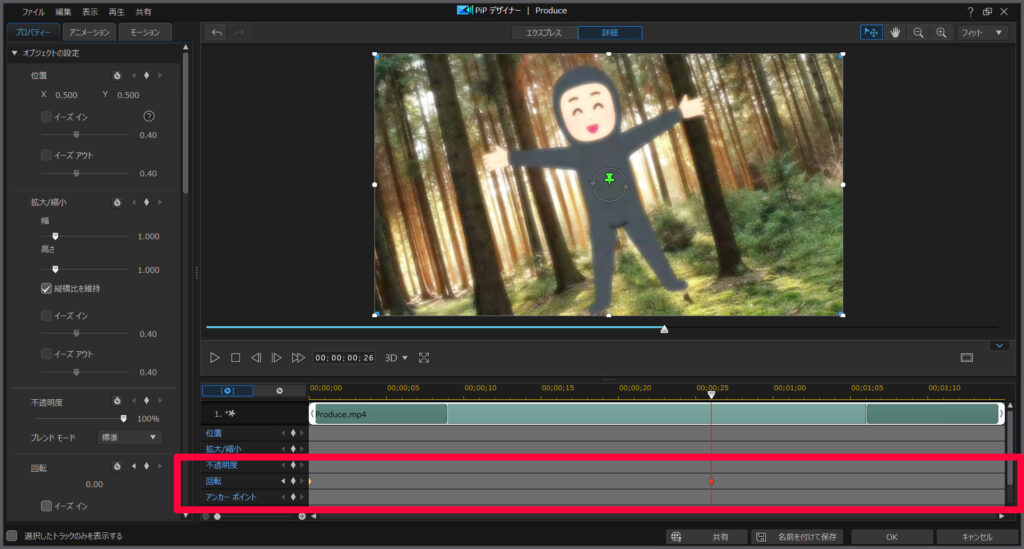
後はお好みで、若干キラキラするエフェクトを加えています。
後は脳内再生で、「しゅい~ん♪」という交換を加えればOK牧場です
まとめ。色んな戦闘シーン突入でした
素人丸出しの動画ですが、これぐらいのクオリティであれば、キーフレームの簡単な調整で実現できます。
動画編集ソフトによっては、キーフレームに対応していない場合もありますが、
PowerDirector 365であればバッチリ使えます。
30日間の無料試用期間もあるので、興味があればぜひぜひ試してみてください。





















